loading...
Dưới đây là những hàm Excel rất cơ bản nhưng có khả năng hỗ trợ đắc lực cho công việc của bạn.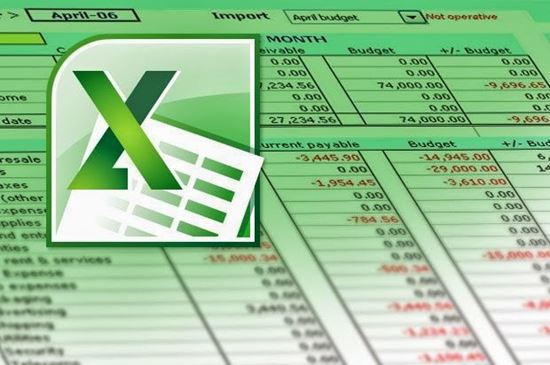 |
| 10 hàm chức năng cơ bản nhưng vô cùng hữu ích trong Excel |
1. Hàm =SUM()
Đây là hàm Excel kinh điển mà bất cứ ai khi học Excel đều được làm quen đầu tiên.
Cách sử dụng như sau: Nếu bạn muốn tính tổng các con số trong hai ô A3 và A4, sau đó hiển thị kết quả trong ô A5 thì hãy di chuyển đến ô A5 và gõ "=SUM", chọn hàm SUM hiện ra trong danh sách.
Cách sử dụng như sau: Nếu bạn muốn tính tổng các con số trong hai ô A3 và A4, sau đó hiển thị kết quả trong ô A5 thì hãy di chuyển đến ô A5 và gõ "=SUM", chọn hàm SUM hiện ra trong danh sách.
Tiếp theo, bạn nhấn chuột chọn A3 và A4.
Cuối cùng, bạn nhấn Enter và kết quả tính tổng các số trong hai ô A3 và A4 sẽ hiện ra.
Bạn có thể dùng hàm =SUM để tính tổng của hai hay nhiều ô.
2. Hàm =AVERAGE()
Đúng như tên gọi của mình, hàm AVERAGE() trả về kết quả là giá trị trung bình của những số được chọn.
Giả sử nếu bạn có bảng điểm với dữ liệu của 9 môn học nằm rải từ cột A3 cho tới cột A11. Để tính điểm trung bình các môn học, bạn chỉ cần gõ vào ô A12 hàm =AVERAGE(A3:A11).
Khi đó, kết quả trả về tại ô A12 sẽ là giá trị trung bình của các ô từ A3 cho tới A11.
Đối với các ô nằm kề nhau, bạn có thể dùng con trỏ chuột kéo thả để đánh dấu vùng chọn dữ liệu hoặc nếu các ô không nằm liền kề nhau thì bạn hãy nhấn chọn từng ô một.
3. Hàm =MIN() và =MAX()
Hàm =MIN() cho phép bạn tìm giá trị nhỏ nhất của một vùng dữ liệu. Ví dụ, bạn muốn tìm giá trị nhỏ nhất trong phạm vi từ ô B4 cho tới ô B35 thì chỉ cần gõ =MIN(B4:B35)
Tương tự như hàm =MIN() thì hàm =MAX() trả về giá trị dữ liệu lớn trong phạm vi cần tìm.
4. Hàm =COUNT() và =COUNTA()
Giả sử bạn có một bảng tính gồm các ô chỉ chứa chữ số và các ô chỉ chứa chữ cái và bạn muốn biết có bao nhiêu ô chỉ chữ chữ số, bao nhiêu ô chỉ chứa chữ cái.
Khi đó, hàm =COUNT() cho phép bạn tính số ô có chữa chữ số còn hàm =COUNTA() cho phép bạn tính số ô chứa nội dung (kể cả số, chữ và biểu tượng).
5. =LEN()
Hàm =LEN() cho phép đếm tổng số ký tự (chiều dài chuỗi ký tự) trong một ô bao gồm cả chữ cái, chữ số và khoảng trắng.
6. Hàm =CONCATENATE()
Hàm này cho phép ghép dữ liệu của hai hay nhiều ô lại với nhau. Chẳng hạn bạn có một bảng dữ liệu gồm tên, ngày tháng năm sinh, quê quán và muốn ghép lại với nhau thì hãy sử dụng hàm này.
7. Hàm =DAYS()
Hàm này cực hữu ích cho những ai muốn tính số ngày giữa hai mốc thời gian. Chẳng hạn ô A2 chứa dữ liệu ngày bắt đầu là 10/6/2014 trong khi ô B2 chứa dữ liệu ngày kết thúc là 12/11/2015 thì để tính số ngày giữa hai mốc thời gian này, bạn chỉ cần di chuyển đến ô C2 và gõ công thức =DAYS(A2,B2).
8. Hàm =NETWORKDAYS()
Hàm này cho phép tính số ngày làm việc trong một khoảng thời gian cụ thể. Theo cách tính của hàm =NETWORKDAYS() thì một tuần sẽ có 5 ngày làm việc.
9. Hàm =TRIM()
TRIM() là hàm dùng để cắt bỏ các khoảng trống trong một ô. Ví dụ để loại bỏ khoảng trống trong ô A2, bạn có thể gõ TRIM(A2) vào đô B2 ở bên cạnh.
10. Hàm =NOW()
Để hiển thị ngày tháng và giờ hiện tại trong một ô nào đó, bạn chỉ cần gõ =NOW(). Kết quả trả về chính là ngày tháng và giờ hiện tại trên hệ thống máy tính.

Post a Comment Blogger Facebook